Cara Mencadangkan Situs WordPress Anda
Proses menyiapkan dan mengoperasikan situs WordPress bisa sangat rumit. Tetapi hal terakhir yang ingin Anda lakukan adalah berhenti di situ dan jangan pernah mencadangkan situs WordPress Anda .
Seiring waktu, saat Anda mengembangkan konten untuk situs Anda dan membangun lalu lintas, selalu ada risiko masalah server atau serangan peretasan yang menghapus situs web Anda dan berpotensi menghapus situs Anda.

Mengambil cadangan situs WordPress Anda adalah bagian penting dari asuransi terhadap kehilangan semua konten Anda dan semua pekerjaan yang Anda lakukan di dalamnya. Dalam artikel ini, Anda akan mempelajari cara melakukan pencadangan penuh situs WordPress Anda secara manual, dan cara menggunakan plugin WordPress terbaik untuk pencadangan otomatis.(WordPress)
Komponen Cadangan Situs WordPress(Components Of a WordPress Website Backup)
Untuk memahami cara kerja pencadangan WordPress , penting untuk memahami komponen situs WordPress yang perlu dicadangkan agar dapat dipulihkan.
- Database MySQL(MySQL Database) : Database backend ini berisi konten posting dan data konfigurasi untuk situs Anda. Ini adalah sebagian besar konten situs web Anda.
- Instalasi Inti WordPress(Core WordPress Installation) : Ini terdiri dari sebagian besar file dan folder yang terdapat di dalam direktori root tempat situs web Anda disimpan di server web.
- Isi Situs Web(Website Contents) : Direktori konten-wp berisi semua file tema dan plugin yang Anda gunakan untuk menyesuaikan situs WordPress Anda .
- Konfigurasi WordPress(WordPress Configuration) : Untuk terhubung dengan benar dengan database Anda, WordPress memerlukan detail login database yang disimpan dalam file wp-config.php yang disimpan di direktori root Anda.
Selama Anda memiliki salinan versi instalasi inti WordPress yang cocok dengan versi WordPress yang sedang Anda jalankan di situs Anda, Anda tidak perlu mencadangkan file inti WordPress .
Dalam skenario ini, Anda hanya perlu membuat cadangan Database MySQL(MySQL Database) Anda , direktori wp-content(wp-content) , dan file wp-config.php(wp-config.php) .
Cara Mencadangkan Situs WordPress Anda Secara Manual(How to Manually Backup Your WordPress Site)
Jika Anda sudah memiliki file ZIP instalasi WordPress Inti(Core WordPress installation) Anda , maka Anda dapat melakukan jenis pencadangan tercepat untuk situs WordPress Anda .
- Untuk membuat cadangan Database MySQL WordPress Anda(backup your WordPress MySQL Database) , masuk ke cPanel dan di bawah bagian File(Files) , pilih Cadangan(Backups) .
- Gulir ke bawah ke Partial Backups , dan di bawah Download a MySQL Database Backup , pilih link untuk database WordPress yang ingin Anda backup.

- Anda dapat menyimpan file *.gz di mana saja di komputer Anda. Nanti, jika Anda perlu memulihkan database ini, Anda dapat kembali ke halaman yang sama di cPanel. Di bawah Restore a MySQL Database , cukup pilih tombol Unggah( Upload) dan pilih file *.gz yang sebelumnya Anda unduh.
- Untuk mengunduh hanya direktori wp-contents(wp-contents) dan file wp-config.php(wp-config.php) , sambungkan ke akun hosting web Anda menggunakan alat FTP favorit Anda(your favorite FTP tool) . Gunakan ID login FTP dan kata sandi yang disediakan oleh host web Anda untuk terhubung.

- Gunakan klien FTP untuk mengunduh seluruh folder wp-content dan file wp-config.php(wp-config.php) .

Catatan(Note) : Jika Anda ingin melakukan pencadangan penuh semua yang ada di direktori home Anda, pada halaman Cadangan cPanel yang sama di bawah Cadangan (Backups)Sebagian(Partial Backups) , Anda dapat memilih tombol Unduh(Download) di bawah Unduh Cadangan Direktori Rumah(Download a Home Directory Backup) dan ini akan mengunduh semua folder dan file di direktori home situs.

Lakukan Pencadangan WordPress Otomatis Dengan Plugin(Perform Automatic WordPress Backups With Plugins)
Pencadangan manual cepat dan nyaman, tetapi Anda harus ingat untuk melakukannya secara berkala. Jika Anda lupa mengambil cadangan dan Anda telah membuat banyak konten baru sebelum situs web Anda mogok atau terinfeksi virus, Anda berpotensi kehilangan semua konten baru itu saat memulihkan cadangan terakhir Anda.
Solusi yang lebih cerdas adalah menginstal salah satu dari banyak plugin WordPress luar biasa yang tersedia untuk mengotomatiskan proses pencadangan.
Ada banyak plugin cadangan WordPress yang bagus untuk dipilih (lihat daftar di bagian bawah bagian ini). Contoh yang ditunjukkan di bawah ini menggunakan plugin cadangan UpdraftPlus WordPress(UpdraftPlus WordPress backup plugin) .
UpdraftPlus memungkinkan Anda mencadangkan situs WordPress Anda ke layanan cloud populer seperti Dropbox , Google Drive , Rackspace Cloud , atau bahkan FTP atau email.
- Untuk menginstal UpdraftPlus , cukup unduh file plugin, dan salin (menggunakan klien FTP ) ke folder plugin di (plugins)direktori wp-content(wp-content) Anda .

- Setelah Anda menyalin folder di sana, masuk ke dasbor admin WordPress Anda, navigasikan ke (WordPress)Plugins , dan aktifkan plugin UpdraftPlus .
- Setelah diaktifkan, Anda akan melihat Cadangan UpdraftPlus(UpdraftPlus Backups) terdaftar di menu Pengaturan(Settings) . Pilih untuk mengunjungi dasbor UpdraftPlus .
- Untuk mengatur frekuensi pencadangan Anda, pilih menu Pengaturan(Settings) . Di sini Anda dapat memilih seberapa sering untuk membuat cadangan File WordPress(WordPress Files) (konten wp), dan seberapa sering untuk membuat cadangan database WordPress .
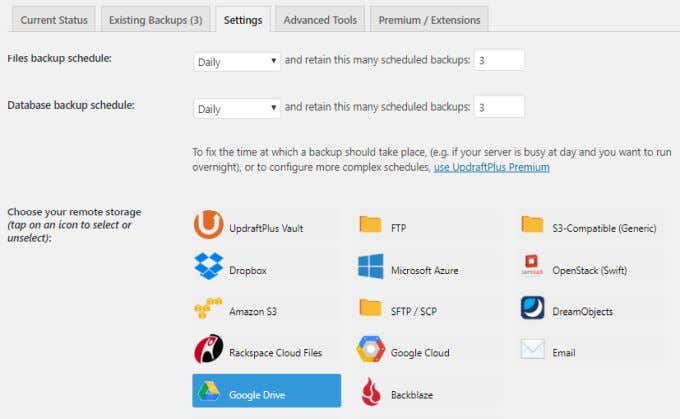
- Ini juga tempat Anda memilih layanan cloud yang ingin Anda gunakan untuk menyimpan cadangan Anda. Setelah Anda memilih layanan cloud yang ingin Anda cadangkan, informasi otentikasi yang perlu Anda masukkan akan muncul di bawah di halaman yang sama.
- Untuk melihat tiga backup terbaru terakhir, pilih saja menu Existing Backups .
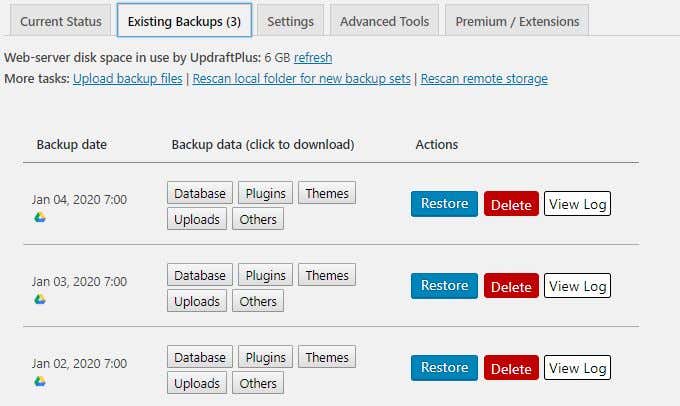
Di halaman ini, Anda dapat memilih tombol Pulihkan(Restore) berwarna biru untuk memulihkan situs Anda menggunakan cadangan yang diambil pada hari itu.
Catatan(Note) : Setiap kali Anda membuat cadangan situs WordPress Anda, (WordPress)UpdraftPlus menyimpan tiga file cadangan di akun Google Drive Anda dengan tanggal pencadangan atas namanya. Ini berarti tiga file baru ditambahkan ke akun Anda sesering Anda melakukan pencadangan.
Jadi pantau folder cadangan Google Drive Anda dan pastikan untuk menghapus cadangan yang sangat lama untuk menghemat ruang akun.
Selain UpdraftPlus , ada sejumlah plugin cadangan WordPress otomatis yang sangat baik untuk dipilih.(WordPress)
- Vaultpress : Plug ini tidak gratis, tetapi harganya terjangkau. Selain melakukan pencadangan otomatis situs Anda (menyimpan cadangan hingga 30 hari), ini juga menyediakan pemindaian keamanan untuk melindungi dari peretas atau malware(or malware) .

- BackupBuddy : Beli BackupBuddy dengan satu kali pembelian, dan gunakan di situs Anda (atau situs) selamanya. Itu dapat mengambil cadangan otomatis dan menyimpannya di akun penyimpanan cloud utama mana pun. Itu juga mencadangkan file WordPress inti sehingga menginstal ulang WordPress tidak diperlukan setelah kehilangan situs web penuh.
- BoldGrid Backup : Plugin cadangan WordPress ini mirip dengan yang lain, kecuali bahwa ia juga memiliki fitur yang sangat berguna yang secara otomatis mengembalikan situs Anda ke cadangan yang berfungsi sebelumnya jika pembaruan WordPress gagal.
- BackWPup : Jika Anda menyukai plugin gratis, ini adalah alternatif yang baik untuk UpdraftPlus . Plugin ini akan melakukan pencadangan otomatis menggunakan pekerjaan WordPress terjadwal ke salah satu akun cloud pilihan Anda. Ini juga akan memeriksa, mengoptimalkan, atau memperbaiki database WordPress Anda.(WordPress)
Latih Solusi Pencadangan WordPress Anda(Practice Your WordPress Backup Solution)
Waktu terburuk untuk mengetahui bahwa solusi pencadangan WordPress pilihan Anda tidak benar-benar berfungsi seperti yang Anda harapkan adalah setelah situs Anda mogok atau diretas.
Jadi, setelah Anda memilih salah satu solusi di atas, berlatihlah mengambil cadangan penuh situs WordPress Anda menggunakan solusi itu. Kemudian, lakukan pemulihan penuh dan pastikan situs Anda masih berfungsi sesuai kebutuhan.
Sebelum Anda menguji salah satu solusi plugin WordPress otomatis, selalu lakukan pencadangan (WordPress)WordPress manual penuh menggunakan prosedur manual yang dijelaskan di atas. Dengan cara ini jika plugin tidak berfungsi atau entah bagaimana merusak situs Anda, Anda akan memiliki cadangan alternatif yang dapat Anda gunakan untuk memulihkan situs Anda secara manual.
Related posts
Cara Membuat WordPress Site Secure
Cara Mengatur Situs Web Seperti Twitter Anda Sendiri Menggunakan Tema P2 WordPress
10 Plugin WordPress Penting Untuk Situs Web Bisnis Kecil
Cara Memasang Situs Uji WordPress di Komputer Anda
Cara Menghapus Malware Dari Situs WordPress Anda
3 Plugin SEO Terbaik Untuk WordPress
Squarespace Vs WordPress: Platform Situs Mana yang Lebih Baik?
Cara Mengatur WordPress Secara Manual di Domain
Wix Vs WordPress: Mana yang Terbaik untuk Membuat Situs Web Anda?
11 Plugin Podcast WordPress Terbaik
Cara Meningkatkan Kinerja Di WordPress Melalui Pembersihan Basis Data
Tutorial Gutenberg WordPress: Cara Menggunakan Editor Baru
Apa Itu AMP untuk WordPress dan Cara Memasangnya
Must Have WordPress Yoast SEO Settings 2021
Redirect pengguna dari 404 Halaman di WordPress
Cara Menghapus semua Jejak dari Plugin WordPress
Cara Menggunakan Lumen5 Untuk Mengubah Posting Blog Anda Menjadi Video
Cara Membuat Blog Wix yang Sebagus WordPress
Cara Memperbarui PHP di WordPress
Protect dan aman WordPress website dari peretas
